Apples oppdragskontroll gir deg et godt bilde av alle dine åpne vinduer, skrivebord, fullskjermsprogrammer og apper i delt visning, og lar deg skifte sømløst mellom dem. Det fungerer ganske bra som standard, men det kan også konfigureres for å bedre passe dine preferanser.

Den raskeste måten å gå inn i Mission Control, er å trykke på Mission Control-knappen, som dobler som F3. Du kan også sveipe opp med tre fingre på styreflaten.
Når du gjør det, vil du se en oversikt over alle dine åpne apper, slik at du kan velge appen du vil ha, og ta den til forsiden i stedet for å finne den på Dock eller ved bruk av Kommando + Tab.
Hvis du vil flytte et programvindu til et annet skrivebord, kan du dra det til noen av dem langs toppen. Hvis du trenger å legge til flere områder, klikker du på "+" øverst til høyre.

Misjonskontroll går også inn når du går inn i Split View-modus. Når du velger vinduet for å dele skjermen, vises de andre vinduene slik at du kan velge en annen for å gå sammen med den.
For å tilpasse hvordan MIssion Control fungerer, åpner du Systemvalg og klikker på oppdrags kontrollpanelet.
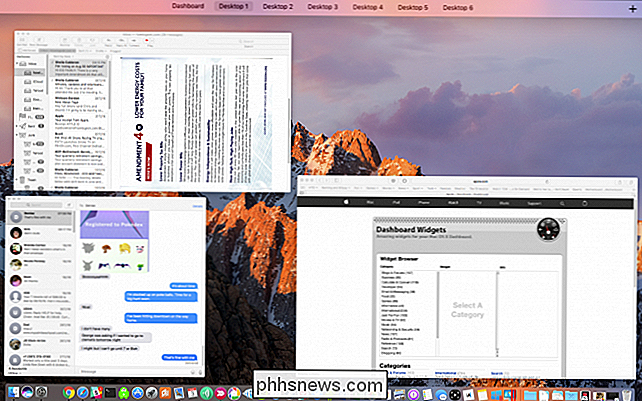
Det første alternativet gjør det mulig for Mission Control å omorganisere plasser automatisk basert på siste bruk. Hvis du noen gang har brukt din Mac og prøvd å bytte mellom skrivebord, bare for å oppdage at de ikke er i den rekkefølgen du trodde de var, er dette trolig hvorfor. Det er sannsynligvis trygt å deaktivere dette.
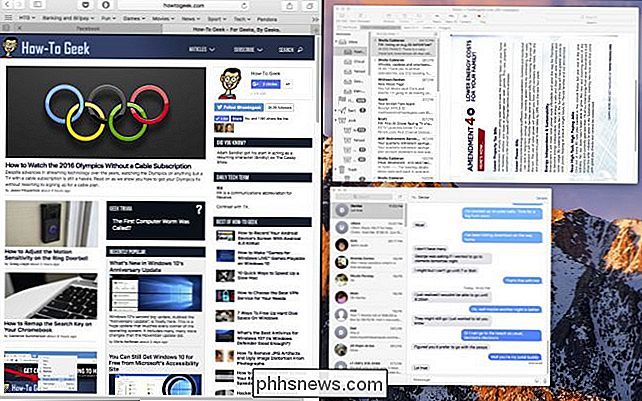
Det neste alternativet er for de som bruker Spaces regelmessig. La oss si at du har Safari åpen på skrivebordet 2, og du er på skrivebord 4 ved hjelp av kalender. Når du bytter tilbake til Safari, ruller skrivebordene tilbake til skrivebordet 2. For å åpne et nytt Safari-vindu på skrivebord 4, må du slå av dette alternativet.
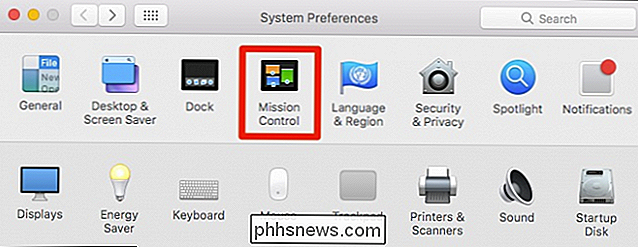
"Grupper Windows etter program" vises best med bilder . I det følgende skjermbildet ser vi hvordan det ser ut når ting ikke grupperes etter søknad. Hver applikasjonsvindu får sin egen miniatyrbilde.
I dette skjermbildet ser vi hvordan det ser ut når et program er gruppert. Det vil selvsagt kutte ned på rot, men det kan være vanskeligere å plukke ut et bestemt vindu med mindre du velger programmet og finner det (du kan bruke tastatursnarveien Command + ~ for å sortere gjennom flere vinduer i samme program).
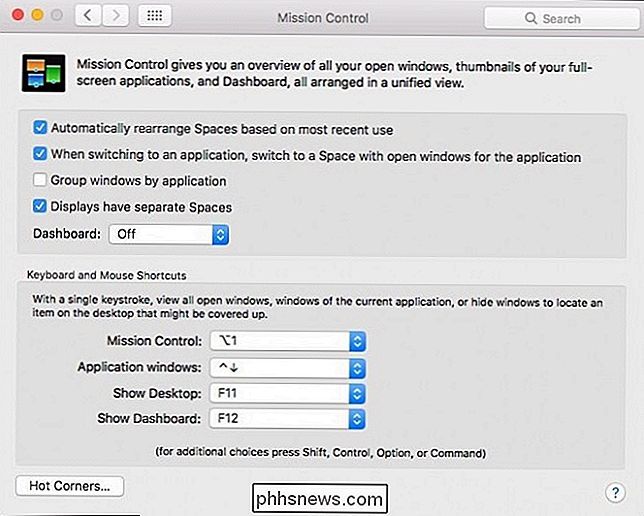
The fjerde alternativet, "Skjermer har separate rom", gjelder bare hvis du har flere skjermer. Med dette alternativet merket, vil hver ekstra skjerm ha sitt eget mellomrom.
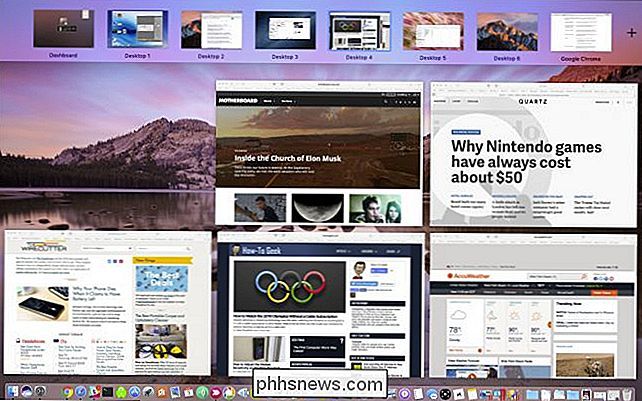
Dashboard-rullegardinmenyen gjelder for, du gjettet det, Dashboard. Husk Dashboard? Hvis du er ny til Mac, vet du sannsynligvis ikke mye om det, men Dashboard er et eget miljø som lar deg kjøre widgets.
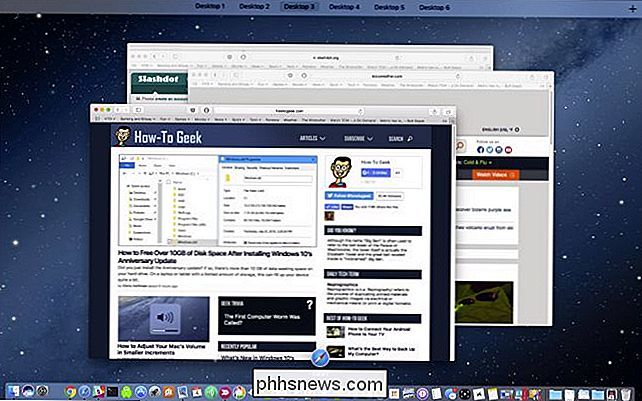
Hvis du vil at Dashboard skal vises på skrivebordet, trykker du F12 og det vil svinge inn i eksistens. Ellers kan du få det til å vises i eget eget område, eller du kan slå den av.
I et beslektet notat, hvis du vil fjerne widgets, klikker du på "-" -tegnet nederst til venstre.
Hvis du vil legge til widgets i Dashboard eller last ned mer, klikker du på "+" -tegnet.
Den nedre halvdelen av oppdragskontrollinnstillingene er viet til tastatur og musekort snarveier, så hvis du ikke er gal på standard snarveier, kan du endre dem.
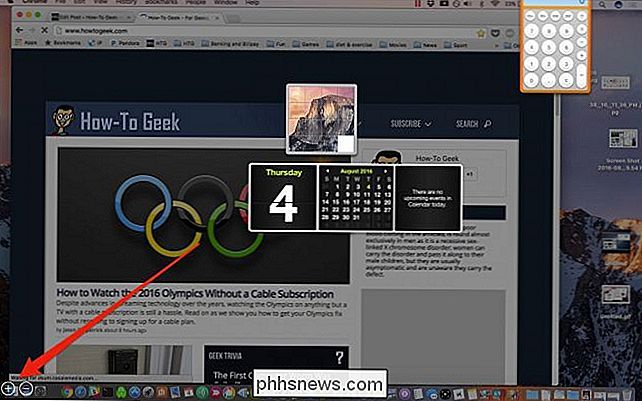
Hvis du vil legge til tastaturmodifikatorer, må du passe på at du trykker på modifikatorene før du velger hver snarvei.
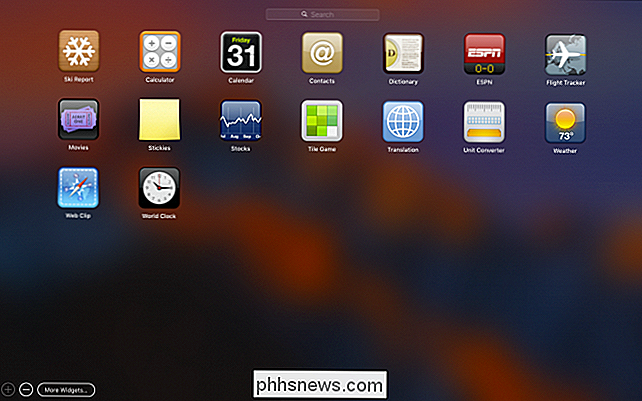
RELATERT:
Slik lager du tidsbesparende "Hot Corner" Snarveier på din Mac
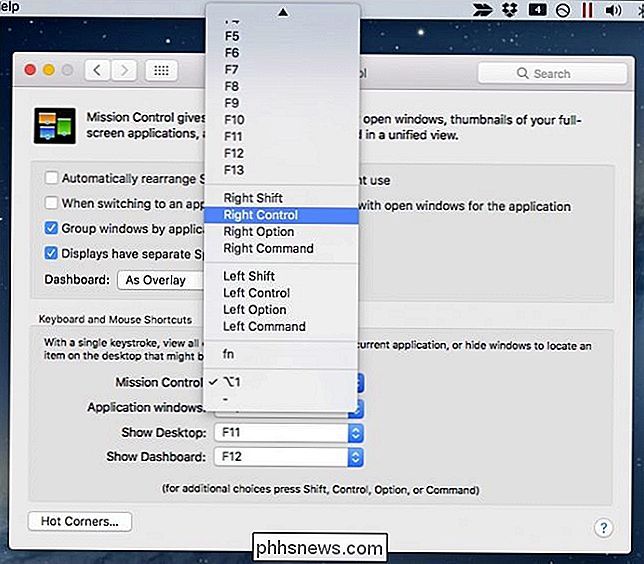
Sist men ikke minst, det er en knapp som lar deg definere varme hjørner hvis du foretrekker å bruke dem for å få tilgang til oppdragskontroll, programvinduer, skrivebordet eller dashbordet. Igjen, hvis du vil aktiver hvert Hot Corner med tastaturmodifier, legg til modifikatoren før du tilordner en funksjon til hvert hjørne.
Mission Control er hovedsakelig om Spaces. Mastering dem lar deg raskt hoppe fra skrivebordet til skrivebordet, flytte programmer mellom dem og se alt som kjører på skrivebordene dine på sekunder.
Heldigvis kan du gjøre Mission Control enda bedre og få det til å fungere, pluss hvis du bruk Hot Corners, du kan legge til enda en måte å raskt få tilgang til den. Ganske snart vil du være en Mission Control pro.
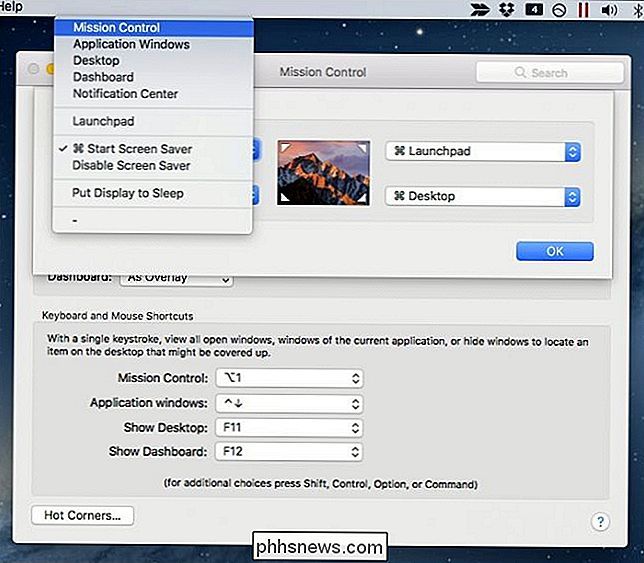

Slik legger du til Bluetooth i bilen din
Mange nyere biler leveres med Bluetooth innebygd - eller i det minste som et alternativ fra produsenten. Men hvis du har en eldre bil og egentlig vil ha Bluetooth-tilgang til telefonen, er det flere måter du kan legge til på bilen din. Alle disse metodene varierer så langt som kostnadene gjelder. Du kan enten betale svært lite penger for å legge til Bluetooth i bilen din og ha et anstendig oppsett, eller bruke mye penger og ha en veldig fin oppsett.

Del Amazon Prime Benefits med venner og familie
Amazon Prime er en av de utrolig nyttige funksjonene til Amazon som gjør det så enkelt å fortsette å kjøpe ting fra deres nettsted. Jeg innså at etter å ha brukt Amazon i årevis for å kjøpe ting som jeg ville tilbakebetale $ 99 kostnadene på kort tid. Av alle de tingene jeg kjøper, er 80% bestilt online og 80% av det er fra Amazon. Evnen til



